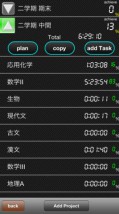Workload ~シンプル操作で目標時間をクリア!試験勉強や仕事の一助に!~
【スクリーンショット】(クリックで拡大)
| このアプリの説明文 | |
予め設定した仕事、作業、勉強科目など(タスク)別の時間を計測、集計し記録します。 | |
年が明けてもうすぐ2週間が経とうとしていますね!いやー、早いです!
年々感じることなのですが、歳と共に時間の経過が早くなったような気がします!
一日24時間という限られた時間をどのように充実させるか。実はこれが毎年の目標だったりします(笑)
時間の管理って難しいですし、「あれ?今日何してたっけ?なんでこんなに仕事がはかどってないんだろう?」と感じることもしばしばあるんですよね!
「やり始めるとキリがないこと」、例えば、試験勉強なんかもそうですよね!
ここまでやれば十分!というのが中々わからなくて、結果「ズルズル」とTVを見ながら勉強してしまったり、遊んでしまったり。
やろうと思っていたことに手が回らなくて、結局先延ばしにしちゃうなんてこともありますよね!
今回ご紹介するアプリ、「Workload」は、予め設定した仕事、作業、勉強科目など、タスク別の時間を計測、集計し記録していけるというアプリになっています!
やっぱり、時間の管理には「記録」が必要ですよね!そして休憩時間なども加味しながら、後々フィードバックするのが一番!
「Workload」では、時間を計る所は出来るだけ簡単に、そして配分も分かりやすく表示されますので、振り返りや勉強する科目の修正などにも使えるアプリなんですよ!
プロジェクト(カテゴリみたいなもので、大枠の分類項目)を作っておいて、その下にタスク(プロジェクトに置く項目)を作ってタイマーを起動させるだけでデータが自動的に作られるので、あらゆることに活用することができるんです。
使い方は、慣れるまで少し大変かもしれませんが、その分慣れたときの効率は良いですよ!
【基本操作】
・プロジェクトの作成画面への移行、データの確認やメールの送信、グラフの表示
→画面下部にあるボタンより移動
・プロジェクトの作成
→画面下部の「Add Project」をタップし、プロジェクト名を入力
・プロジェクトの管理
→作成したプロジェクトを1タップしたあと、「plan」というボタンを押して管理
・タスクの作成
→作成したプロジェクトを1タップしたあと、「add Task」というボタンを押して作成
・プロジェクトの削除、タスクの削除
→セルをスワイプ
・プロジェクト名の変更
→ セルを長押し
【全体像】
・時間とシェアの切り替えは→右下にある「緑色」のボタンをタップ
・タイマーのスタート→Startボタン
・タイマーの中断→Stopボタン
・休憩→Pauseボタン
・1日当たりの目標時間、時間トータル、日程などの設定→Projectボタン
・記録の削除、メール送付→Dataボタン
・Project単位で実績と達成率をグラフで確認→Graphボタン
・減算タイマーへ変更→UPボタン
例えば、「資格の勉強」というプロジェクトを作成して、「参考書を読む」というタスクと「過去問」というタスクを作ったとします。その後、計測画面に戻り、「Select」ボタンを押してプロジェクトを選択。そして、スタートボタンを押して開始し、計測をはじめます。
計測が終われば、あとは計測された記録を元に、達成率を表示させたり、各タスクの時間配分(%)を確認したり、データをメールで送信したり、グラフを表示させて確認したりしていくことができます!
どのタスクにどれだけの時間を費やせたか、これをフィードバックしていけば、時間の片寄りなどをチェックすることができたり、今後の改善点に繋げられたりと何かと活用していけますよね!
アプリ初回起動時には、既にサンプルとして「プロジェクト」と「タスク」が組み込まれているので、必要がなければ、今回ご紹介した手順で削除を行って使い始めてくださいね!
| アプリ名:Workload | |
| 掲載時の価格:170円 | |
| 容量:3.1 MB | |
| バージョン:1.0.1 | |
| 開発者:Manabu Hirata | |
| カテゴリー:ビジネス | |
| リリース日or更新日:2012/12/27 | |
| 対応機種:iPhone、iPod touch および iPad 互換 iOS 5.0 以降が必要 iPhone 5 用に最適化済み | |